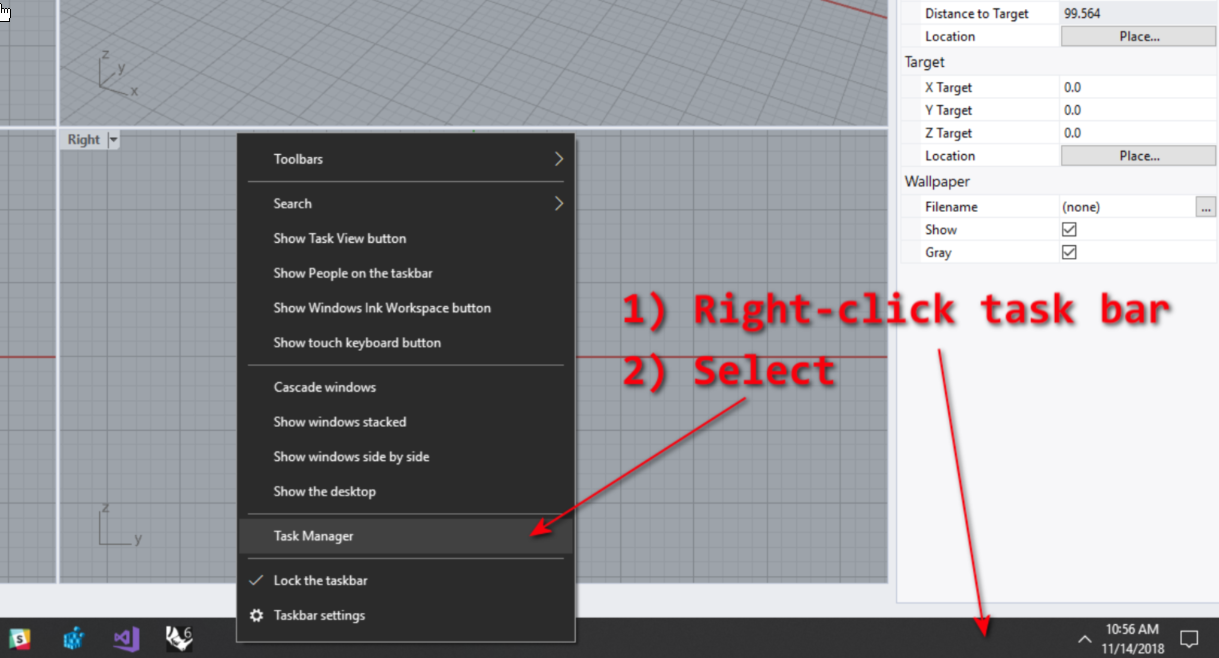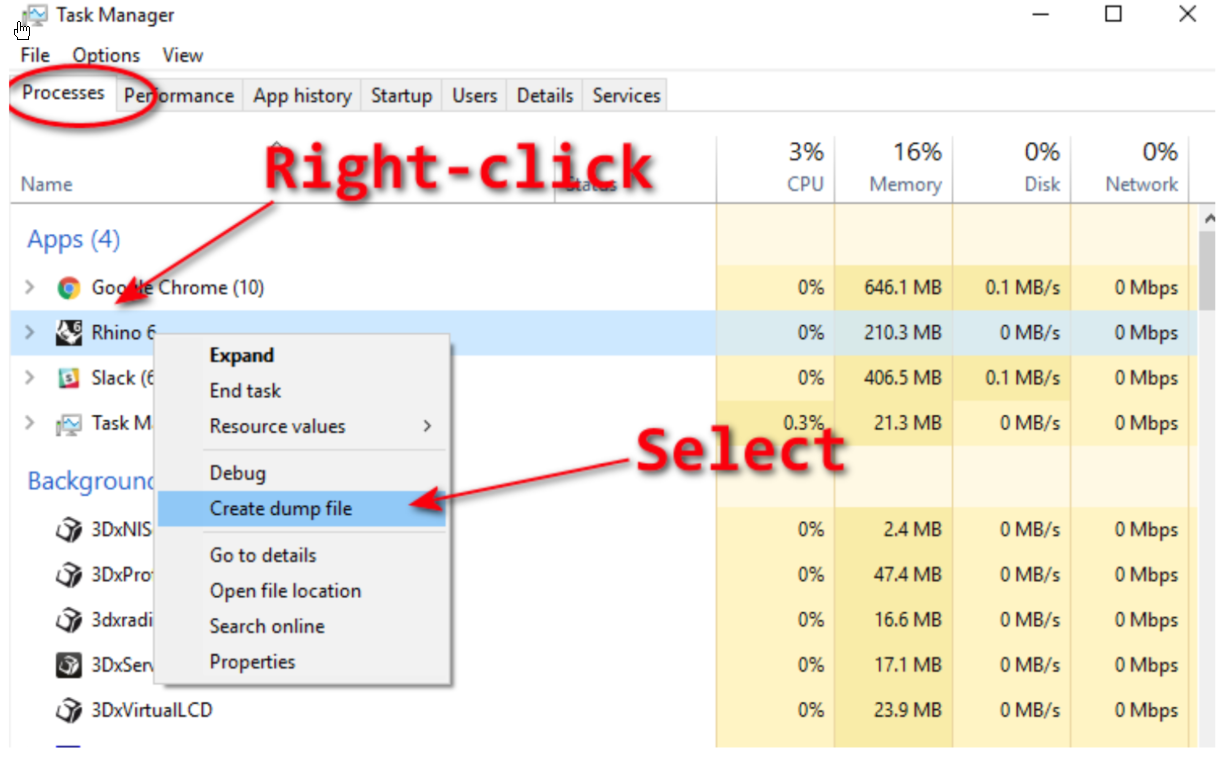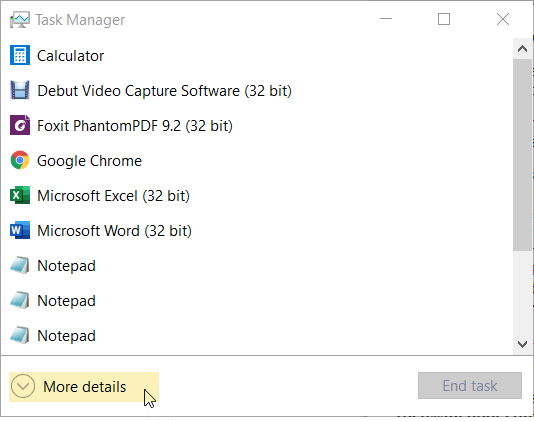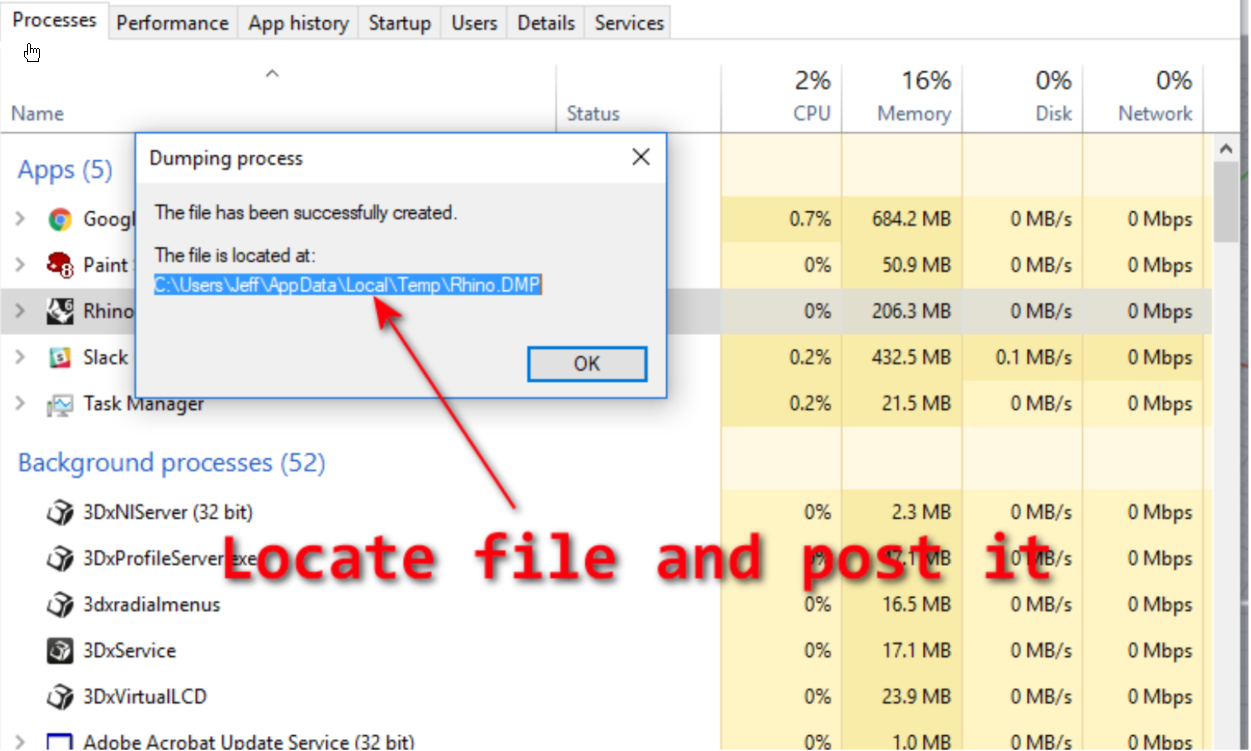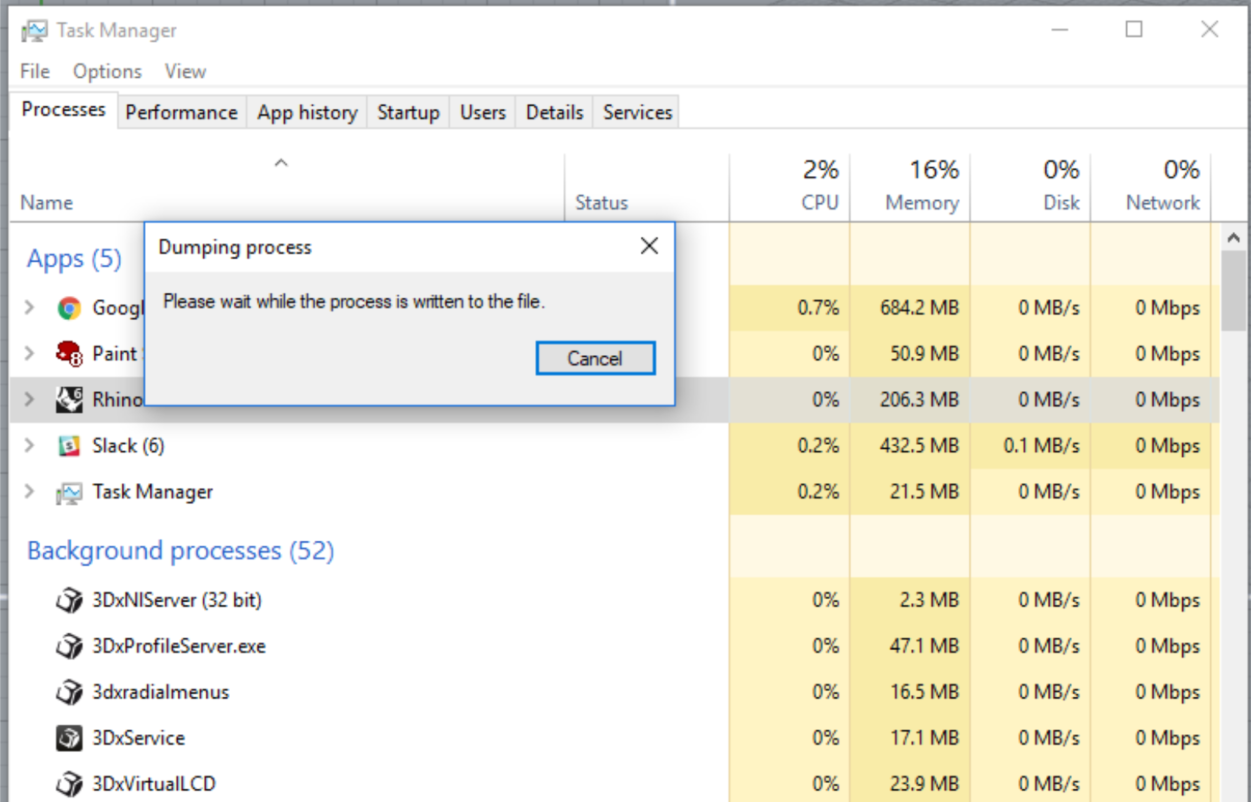Sidebar
Creare manualmente un file DMP (Memory Dump) da una versione di Rhino per Windows che non risponde
Consulta le Domande Frequenti
Link alle istruzioni sui file DMP per Mac.
Problema:
A volte, Rhino può non rispondere, bloccarsi o non essersi spento correttamente.
In questi casi, è possibile creare manualmente un file dump della memoria di Rhino o un file DMP nello stato in cui si trova.
Gli sviluppatori di Rhino possono quindi usare il file DMP per cercare di determinare la causa del problema .
Passi per creare un file DMP per ricevere supporto
I seguenti passi descrivono la procedura per la creazione manuale di un'immagine o un file DMP.
1. Quando Rhino non risponde, avvia Gestione attività facendo clic con il tasto destro del mouse sulla barra delle attività e seleziona Gestione attività sul menu a comparsa che appare.
2. Sulla finestra di Gestione attività, assicurati che il pannello Processi sia selezionato e individua il processo di Rhino. Fai clic con il tasto destro del mouse sul processo Rhino e seleziona Crea file di dettagli sul menu a comparsa che appare.
Nota: se non visualizzi la finestra di dialogo con i pannelli Processo e Prestazioni, seleziona Ulteriori dettagli.
3. Windows inizierà a creare il file dump nella cartella temporanea del sistema.
4. Una volta che Windows ha concluso la creazione del file dump, verrà mostrato il nome della posizione del file. Seleziona quindi il file da copia e incollare.
5. Cerca quindi il file sul sistema in Espora file. Crea un zip o comprimi il file prima di caricarlo.
6. Il file DMP sarà troppo grande per poter essere allegato a un'e-mail. Usa il nostro sistema di caricamento qui. Indica come destinatario tech@mcneel.com. Nel campo delle note, descrivi nel campo dei dettagli cosa stavi facendo quando si è verificato il problema.